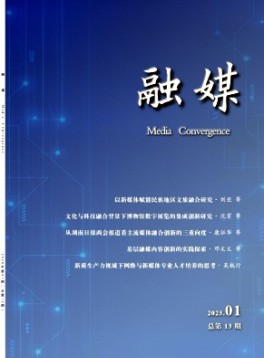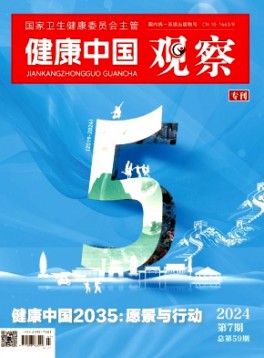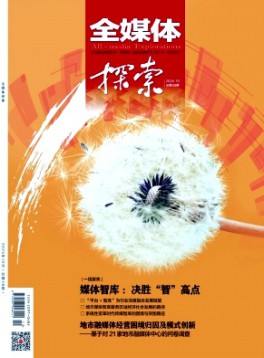流媒体播放器模板(10篇)
时间:2023-03-14 15:23:21
导言:作为写作爱好者,不可错过为您精心挑选的10篇流媒体播放器,它们将为您的写作提供全新的视角,我们衷心期待您的阅读,并希望这些内容能为您提供灵感和参考。
篇1
中图分类号:TN919.82 文献标识码:A 文章编号:1007-9416(2013)04-0012-03
数字监控系统需要实现海量音视频数据的传输和存储、播放,满足用户以最简便、最逼真、最安全的方式进行实时监控与管理。而流媒体技术作为一种新的网络多媒体技术,在图像实时性、平滑流畅传输及存储容量等方面有很好表现。
1 流媒体播放器的系统分析
数字监控系统由数据采集端、服务器端、客户端和一些附属设备构成。
其中服务器端对前端采集到的视音频资源进行流压缩编码、发送、处理;在实时监控的同时它还将视频数据流传送给网络上的客户端;远程客户端可以连接任何具有外部IP的视频监控服务端,利用流媒体播放器可实时网络监控,检索网络回放流媒体数据。
流媒体播放器系统在收取网络上的大量音视频数据,将数据解码同时也进行回放与显示。流媒体播放器系统功能模块主要包括数据采集模块、网络模块、解码播放模块、操作控制模块。这些模块根据数据的流向,有一定的层次结构,居于最底层的是采集模块、网络模块,然后依次是解码播放模块、操作控制模块。
流媒体播放器系统结构如图1所示。
网络实体是收集从监控流媒体服务端传来的各种数据和指令包。解码实体是把网络实体收到后组合好的帧数据进行分析、解码处理。播放实体是将从解码实体传过来的数据进行显示输出。
1.1 流媒体播放器系统的特点要求
本文采用了H.264压缩编解码方式,这就对播放器提出了一些特殊的要求。(1)实时性,从网络上传输与接收H.264音视频压缩编码格式的数据帧,播放之前需进行解码播放。做这些处理的时间不能太长,否则会造成播放时延影响实时性。(2)播放器支持流媒体的边下载边播放,应尽可能保证最佳的数据流传输和视频图像播放质量。画面清晰流畅,(3)需提供远程的用户可以多人次同时访问流媒体服务器,检索并同时点播或回放同一音视频媒体,可以进行播放时的屏幕功能控制。
2 流媒体播放器系统的实现
为了避免多用户同时访问远程目标的网络拥堵问题,本系统设计在各区域中心的网络监控服务器端配置流媒体服务器,统一管理用户对系统视频的访问。流媒体服务器启动后的工作主要是对流媒体文件进行管理并监听客户端请求并及时响应,发送媒体流数据给网络上的客户端。同时远程客户端播放器经过身份验证,可以查询点播流媒体服务器上的视频资源,接收流数据、解码并显示观看。在流式传输的实现方案中,采用RTSP/TCP协议来传输控制信息,而用RTP协议来传输实时流媒体数据。
基本工作过程是用户选择某一流媒体服务后,与服务器之间交换控制信息,客户端启动客户端播放器程序,使用从服务器检索到的相关参数对播放器进行初始化,这些参数可能包括音/视频数据的编码类型或与音/视频检索相关的服务器地址等。播放器客户端及服务器端通过实时流协议,以交换音/视频传输所需的控制信息,然后服务器通过RTP协议将音/视频数据传输给客户端的播放器。
2.1 流媒体服务端的实现流程
服务器端有以下主要的类:
CMain:主动类,主要完成系统参数设置及初始化;多视频画面窗口的创建管理;用户登陆权限管理;各种报警联动设置,实现手动或自动录像、云台控制管理等功能。
CNetServer:网络流媒体服务类,主要设置流媒体服务器端的各项数据参数,包括服务器端的IP地址、端口号及缓冲区大小等;服务器端数据的获取与保存;制定点播录像文件列表;客户端的连接控制;流文件传输等网络管理功能。
CVideoViewS:视音频类,主要实现视音频预览初始化,以及视音频参数、镜头参数、录像参数的设置,实时播放及网络回放,视频剪辑录象等功能。
(如图2)
主要过程是首先程序开始的时候要调用WinSock DLL库,创建套接字WSASartup()/socket(),并设定监听端口,然后调用ServerStartup()初始化服务端,并准备接受连接请求,同时可以调用ServerAddFile()向播放列表中添加要播放的文件同时也可以调用ServerRemoveFile()或ServerRemoveAllFiles()从播放列表中删除。接着客户进程用同样的方法创建客户端套接字WSASartup()/Socket(),向服务器端发出连接请求,建立一个端到端的连接,服务器根据连接请求向客户机发送数据流及其相关的控制信息。
客户机得到正确的控制信息是其正确地进行视频解码、回放的前提条件。这里,服务器采用了一种可靠性较高的面向连接的传输协议TCP来传输控制信号,建立信令通道。TCP协议通过采用提供确认、超时重发、滑动窗口机制等措施来保证传输的可靠性。
服务端由NetProc()处理客户端请求,并向客户端返回接收信号,一旦客户套接字收到来自服务器的接收信号,则建立连接传输数据,程序结束的时候还需要调用ServerCleanup()以此来释放程序的资源,以关闭套接字WSACleanup()/Closesocket()。图3是流媒体服务器端的程序流程图。
2.2 流媒体客户端的实现流程
客户端有以下主要的类:
CplayDlg:框架构建,引入Socket实现网络通信,设置需要访问流媒体服务器的IP地址、端口号,添加识别流媒体服务器,所添加的服务器保存在服务器链表svr_list中,获得播放列表;单/多画面播放视频的模式选择,实现播放等各功能。
CcutFile:主要实现检索服务端的列表文件,用户可以通过指定路径来选择所要播放的文件,对当前播放的视频可按时间和帧两种方式进行剪辑操作,即时抓取并存储当前播放的视频片断及静态的画面等功能。CVideoView:主要用于播放窗口的建立和管理,实现实时播放和网络回放,具有播放、快进、单帧播放、暂停等功能。
图4是客户端的主要类结构图。
客户端程序启动的时候调用WinSock DLL库,创建套接字WSASartup()/socket(),根据服务器的端口号和IP地址,向服务器发出连接请求,连接成功后,根据服务器传输过来的编码器信息设置客户端视频接收缓冲区的大小,等待接受视频帧格式信息,当客户端成功接受到视频帧格式信息,并对视频解码器进行正确的初始化之后,就可以建立套接字接收来自组播组的视频数据。
当接收到完整的视频数据后,就可以根据控制信息,调用相应的视频解码器将接收到的视频数据解压缩,顺序存入视频播放缓冲区;然后根据已接收到的视频帧格式信息按照正确的视频帧格式回放视频。重复上述过程,直到系统停止图像接收过程。
开始时可调用ClientStartup()初始化客户端会话信息,调用ClientGetFileList获得流媒体文件播放列表,用ClientSelectFile()点播要播放的文件,如果要中断播放或是播放完毕,则要调用ClientT eardown以释放资源,使用ClientFreeFileList()释放播放列表。
结束的时候要调用ClientCleanup释放客户端资源,关闭加载的套接字WSACleanup()/Closesocket(),程序退出。如图5是客户端的软件主体流程图。
3 流媒体播放器系统的优化
3.1 视音频数据的协议处理
发送端的视频编码器输出的H.264数据流要进行相应的成帧算法,形成适合于RTP协议格式的视频流封装,递交给RTP协议处理,经多目地址传输来完成。
在接收端,当实时视频数据到达后,RTP根据其会话标识和序列号进行鉴别,将有效的数据包传递给相应的解码缓冲区,实现视频流内部的同步。利用QoS反馈控制分析接收数据包的时延、丢包率等信息,并由此判断网络拥塞状况,RTCP根据这些信息周期性的向发送端返回RTCP控制包,以检验接收数据的正确性,并使发送端可以对输出速率做出自适应控制。
在数字监控系统中,远程客户端的可用带宽是不断变化的,需要服务器端的视频流有带宽自适应功能,H.264标准中的SP(Switching P Slice)/SI(Switching I Slice)帧技术正是迎合了这种要求。利用这一特性,服务器端可以实现码流的随机切换,增加码流的带宽自适应性。H.264算法具有很高的编码效率,其码流结构对网络的适应性更强,增加了差错恢复能力,能够很好地适应IP网络的应用,对信息的封装和对信息可以进行更好的优先控制。
3.2 缓存去抖动技术
视频数据流在IP网上传输时,就会出现先发出的数据包由于路径选择的不同可能会延迟到达,而出现视频流的等待和抖动,缓存技术就是在开始连接视频流时先在客户接受端暂存一定量的数据,播放时就读取缓存中的视频流数据。缓冲同时还要对延迟最大等待时间、接收缓冲队列最大长度、播放队列最大长度、帧丢失率下限阂值和上限阈值等QoS参数进行设置与调节。缓存技术能很好地抑制视频流的抖动但同时也在播放开始有了等待的时间。要根据网络的具体情况设置服务器和客户端的缓冲区大小。
3.3 多线程技术
在数据包接收、解码、回放采用了多线程技术。以实现取流、封装到重建图像的过程。
网络接收、解码、显示分别放在不同的线程里面独立运行,数据从网络线程出来进入解码线程,再转到显示线程。在某个线程工作的同时不阻碍其他线程的正常工作,可以大幅度提高CPU的并行效率和视频图像传输的效率。
(1)流媒体服务器端。服务器端将几个需要并发处理的功能分为几个线程,其中包括一个主线程、用户在线检测线程、多个视频数据传输线程和各种用户服务线程。各线程协调工作,完成服务器功能。主线程是一个消息处理线程,服务器应用程序启动后就启动主线程,它用于处理界面的操作任务,如窗口控制,配置查询等。用户在线检测线程由主线程启动,用来监听客户请求,同时检测有多少个用户和视频服务器连接上了。用户服务线程根据收到的客户端消息,判断请求类型,执行相应的操作为客户端提供服务,服务提供完毕之后,服务线程关闭套接字,断开和客户端的连接,然后关闭自身线程,就完成了一次完整的流程。视频数据传输线程用来向客户端发送视频数据,支持单播也支持组播。
(2)客户端。为了支持多路数据并发处理,客户端软件模块同样也设计了主线程和几个工作线程,其中主要包括一个数据接收线程和多个视频流解码播放线程。客户端程序运行之后主线程即启动,随后根据用户操作调用其他线程。在客户端向视频服务器发送播放某个通道的实时视频画面的请求得到服务器端的许可后,数据接收线程接收来自视频服务器端的RTP包,将拆包分析后取出的视频数据流放置一个视频数据缓冲区,然后视频解码播放线程则从这个缓冲区中读取视频数据,解码显示。
3.4 共享内存
大量数据在不同的线程间流动,要不断地做内存拷贝,而内存的拷贝也会消耗系统资源,导致播放器性能下降,因此要减少内存拷贝次数,为此采用共享内存的方法。网络模块的输出和解码模块的输入共享一块内存,解码模块的输出和显示模块的输入共享一块内存,这样当数据在模块之间流动的时候就可以不用耗费额外的资源了。
4 结语
本文设计并实现了一种基于H.264标准的流媒体播放器,尽可能克服了由于网络原因造成的时延抖动和中断问题,保证了系统运行的稳定性和可靠性。播放器系统及时传输并处理网络流媒体数据,解码和播放的画面清晰流畅。用户远程控制及播放控制、编辑等功能完备,很好的满足了数字监控系统的需求,在工程应用中具有积极的实际价值。
参考文献
[1]徐立中,马晓平.多媒体监控系统技术与系统.国防工业出版社,2004.
[2]吕雪.基于网络的视频监控系统研究.国外建材科技.计算机与数字工程,2006(2).
篇2
中图分类号:TP302.1 文献标识码: A文章编号:1009-3044(2010)10-2466-02
Design of Embedded Streaming Media Player Based on ARM and Qt
GUI Ling
(College of Computer Science & Technology, Wuhan University of Technology, Wuhan 430063, China)
Abstract: This paper is focused on the design of embedded streaming media player based on the MC9328MX21 of Freescale as the core processor. And the operating system is embedded Linux which source code is open. In addition, it selects the latest version of Xvid as the decoder and takes Qt development library to design the graphical user interface. With a real-time streaming transmission technology, the play, pause, stop and other functions of streaming media are implemented in this player. At the same time the player can remote control the streaming media server.
Key words: ARM; Qt; embedded Linux; streaming media player; Xvid
随着数字信息技术和网络技术的高速发展,人们的日常生活已经越来越离不开嵌入式系统。现今,开发功能齐全、可靠性高、操作简单的嵌入式流媒体播放器己经成为计算机、通信以及消费电子产业技术发展的主要方向之一[1]。
本文中的流媒体播放器采用嵌入式技术、MPEG-4图像编码技术以及实时流式传输技术,把从流媒体服务器接收的压缩码流,进行实时解码并同步播放,同时还能远程控制流媒体服务器,实现对流媒体的播放、暂停、停止等功能。另外,利用ARM集成技术还可以实现系统的小型化、 模块化,提高了系统的通用性和可扩展性。
1 系统的整体设计
嵌入式流媒体播放器的系统体系结构可以划分为以下三层:硬件层、内核层和应用层,如图1所示。
系统的软件部分主要分为内核层软件和应用层软件。内核层软件包含嵌入式操作系统以及硬件设备的驱动程序。其中,嵌入式操作系统采用嵌入式Linux系统,其构建过程包括:建立系统引导程序Bootloader、定制Linux的内核、创建根文件系统[2]。音视频解码器、通信协议栈和图形用户界面三个主要模块组成了应用层软件。通信协议栈的主要任务是:建立与流媒体服务器间的通信,接收流媒体码流并对码流进行相应处理;通过音视频解码器对音视频压缩码流进行实时解码;图形用户界面用来向用户提供交互式的操作界面,使用户能控制、播放解压缩后的音视频数据。
嵌入式微处理器和各种设备构成了系统的硬件部分。在该系统中,选择Freescale公司的MC9328MX21嵌入式微处理器,它是整个硬件系统的核心。系统的设备主要包括:LCD输出模块、网络通信模块、系统存储模块、音频输出模块和USB主控模块等,系统硬件部分的构成如图2所示。
2 软件的设计与实现
2.1 构建嵌入式系统
嵌入式系统由于硬件资源非常有限,因此不能直接使用Linux作为其操作系统,而应该针对具体的应用,通过裁减shell 和嵌入式C库、重新配置内核等手段定制系统,使整个系统能够更高效的运行并存放到容量较小的 Flash 中。所有Linux系统的核心组件都是内核,其性能在很大程度上决定了整个系统的性能。本系统采用了定制的ARM-Linux内核,版本为2.6.13,它启用了MMU(内存管理单元),是针对支持 MMU的处理器设计的。另外,在保证内核基本组件的基础上,添加了TCP/ IP协议、文件系统等组件的支持,定制出最小适用内核。
随机存储器 RAM(DRAM,SDRAM)和只读存储器ROM(常采用FLASH存储器)是嵌入式系统的主要存储设备。以存储设备为基础的嵌入式文件系统主要有YAFFS[3](Yet Another Flash File System)、JFFS(Journaling Flash File System,日志闪速文件系统)、 JFFS2、ROMFS(只读小文件系统)、CRAMFS(用于MTD设备的数据压缩文件系统)、RAMFS/TMPFS等。本系统的硬件平台是以NAND Flash为存储芯片并选择NAND Flash的YAFFS作为文件系统。
要使Linux系统能正常工作,根文件系统是其运行所必需的文件及应用程序的集合。本文的根文件系统主要包括:基于busybox的 shell、支持应用程序的最基本库文件、GUI程序及gcc应用程序等。
图形用户界面使用面向对象体系结构的Qt/Embedded来实现,使代码结构化、可重用。
2.2 MPEG-4视频解码器的实现
MPEG-4视频解码就是对按照MPEG-4编码的压缩码流进行反变换获得图像的YUV值,这是一个视频恢复的过程,它的流程如图3所示。在嵌入式系统的应用中,MPEG-4视频解码器的实现一般有硬件实现和软件实现两种方法。为降低成本,本系统以Xvid编解码器模型为基础,采用软件方法实现MPEG-4视频解码器。
Xvid是一个开放源代码的、以GNU GPL协议[4]为基础,基于OpenDivX编写的MPEG -4多媒体编解码器,它是目前世界上最快的MPEG编解码器。在ARM-Linux系统平台下,Xvid视频解码器的嵌入式移植过程主要有七个步骤:
1)从Xvid的官方网站上免费下载其源代码,为解码器移植做准备。Xvid的源码可以从其官方网站上免费下载,本文下载的版本为1.2.2。解码器的移植采用宿主机/目标板的开发模式,宿主机为PC机+Ubuntu 9.04,交叉编译器的版本为arm-linux-gcc-4.3.2。
2)删除多余代码。由于我们的目标平台是ARM,因此可以将关于PPC、X86的代码删除。另外,有部分代码是与编码相关的,解码不需要,故也可以删除。
3)运行配置脚本,生成Makefile。进入xvidcore-1.2.2/xvidcore/build/generic目录,执行以下命令:#./configure Cdisable Cassembly。
4)将Makefile的C语言编译器修改为arm-linux-gcc交叉编译器。将platform.inc文件里的CC=gcc修改为CC=arm-linux-gcc。
5)执行make命令,生成Xvid类库文件。
6)将上一步生成的类库文件拷贝至交叉编译器的默认库搜索路径。对于本系统交叉编译器的默认库搜索路径为/usr/local/arm/4.3.2/arm-linux-gcc/lib。
7)调用Xvid解码器提供的接口函数编写应用程序,交叉编译应用程序,将生成的可行文件拷贝至目标板调试执行。
经过以上步骤,即完成了对Xvid视频解码器的移植并实现了MPEG-4视频解码器。相对于以前的版本,Xvid 1.2.2最主要的改进是增强了RGB与YUV之间相互转换的精度。
2.3 GUI程序的设计
播放器的图形界面在Qtopia视窗环境下运行,采用版本为3.3.6的Qt/embedded作为底层图形库。Qt是一个跨平台的C++图形用户界面应用程序框架,它提供了丰富的窗口部件集,具有面向对象、易于扩展、真正的组件编程等特点,Qt/Embedded是面向嵌入式系统的版本。信号和槽机制是Qt的核心机制,Qt的窗口部件中有多个预定义的信号,我们也可以通过继承来加入自己的信号,槽是一个可以被调用处理特定信号的函数,当一个特定事件发生的时候,一个信号被发射,对应的槽就会调用相应的函数[5]。
图形界面主要包括主界面窗口、文件操作窗口、播放列表窗口。界面窗口有一个显示屏和一些控制按钮,包括播放、暂停、快进、快退、音量调整及播放进度条和播放时间显示。文件窗口可以让用户选择要播放的多媒体文件。播放列表用来显示最近播放的多媒体文件。
3 MPEG-4视频流的实时传输
MPEG-4系统层模型自上而下包括压缩层、同步层和传输层。由于复杂度较高,本文没有采用在传输层中制定的传输多媒体框架DMIF(Delivery Multimedia Integration Framework)标准,而是利用RTSP、RTP和RTCP来实现MPEG-4视频流的实时传输。其中RTSP是用来控制MPEG-4视频数据传输的,RTP是用来实际传输MPEG-4视频数据的,RTCP是用来实现拥塞控制和流量控制服务的。各个协议之间的关系如图4所示。
MPEG-4视频流实时传输系统是以RTP/RTCP/RTSP协议为基础的,图5是其总体框架。单个的MPEG-4视频数据流在传输时,用户需要打开3个与服务器进行交互的网络端口,即RTP视频流接收端口、RTCP控制信息交互端口以及RTSP控制信息交互端口。
4 结束语
本文以嵌入式技术、Qt、流媒体技术为基础,研究并初步设计了一种基于嵌入式系统平台的流媒体播放器。该方案的优点在于视频流的实时传输方法较之MPEG-4制定的标准,更加简单易行,容易实现,并采用了最新版本的Xvid,增强了RGB与YUV之间相互转换的精度。但该方案还有很多地方有待改进,在后续开发中,可以从以下几个方面展开工作:完善嵌入式图形用户界面、优化Xvid视频解码器在ARM上的运行效率、扩展解码器功能以支持更多的多媒体格式。
参考文献:
篇3
直接观看电视
ppStream P2P流媒体播放器安装版程序非常小巧,仅有884KB,对于宽带用户来说简直小菜一碟,眨眼之间就下载完了。安装完成后,首先连接上Internet,然后双击桌面上的图标启动程序(如图1),左侧是“频道列表”栏(只有联网后才能看到),列表中提供了“频道名称”、“比特率”和“观众数”三项资料。其中后两项资料可以为大家选择节目提供一定参考:“比特率”越高的节目效果越好,“观众数”越多的节目播放就越流畅、稳定。节目按“观众数”递减排列,也就是说上面的节目速度更快,播放更流畅。
窗体中间是精彩电视内容播放区,右侧则是节目列表区,在这里你能实时收看精彩的节目。点击“查看节目表”按钮,右侧会变成如图2所示的界面,可通过点击电视台列表来查看不同电台的节目表。
了解自己喜爱的节目时间后,双击左侧相关频道(如“凤凰中文”)即开始连接节目。连接成功后,并不会立即播放视频,会出现缓冲界面并显示当前连接完成率,这是所有P2P类型网络电视软件的共同特性:为保证流畅播放,正式播放前都需要先缓冲一段时间。不过一两分钟的等待绝对值得,在正式开始播放后,都会一直保持比较稳定的播放质量。正常播放窗口如图3所示。
调整画面大小
点击“频道列表”和“播放窗口”之间分割线上“三角”按钮,可以隐藏“频道列表”,给你更大的播放界面。同样,点击“节目列表”和“播放窗口”之间分割线上“三角”按钮,可以隐藏“节目列表”,从而提供给你更大播放画面。如果你觉得此时画面还是小,那么就请在“播放窗口”上点击鼠标右键(如图4),有更多选项供你选择,如:“全屏幕”、“自适应大小”、“窗口总在最顶端”等。如果选择“在默认播放器中播放”,则会调用外部Windows Media Player来播放节目,不过就不能享受P2P的好处了,建议不使用。
节目丰富多彩
ppStream P2P流媒体播放器是目前最受欢迎的P2P网络电视软件之一,人气非常旺,这也保证了它的播放速度。目前共三十余个热门频道,如:007系列、超级女声、东森电视台、凤凰卫视、凤凰中文、CCTV1、CCTV2、CCTV5、广东体育台、上海体育台、湖南卫视、法国时尚台、Hbo、江苏综艺、Emx系列电视台等等。
特别值得一提是,ppStream P2P流媒体播放器采用了开放接口模式,所以频道列表中有许多在普通电视上都看不到的精彩的合作节目,如“007系列”、Emx系列的电影台、海外剧场、国内剧场、动漫台等,每天滚动播放几十部最新剧集。
从网页上直接观看
前面说过ppStream P2P流媒体播放器支持网页播放,也就是安装该软件后,你可以直接在网页上观看网络电视。只要打开网页 /tv/,就可以观看(如图5)。也可以到ppStream的合作网站()上观看,网址是/tv/tv.php,操作方法与用ppStream播放时相同。
录制ppStream P2P流媒体播放器的电视节目
录制ppStream P2P流媒体播放器的电视节目非常简单,只需要一个FlashGet就可以搞定了。打开ppStream,选择需要的节目,比如“凤凰中文”,然后在播放窗口上点右键,在弹出的菜单中选择“在默认播放器中播放”,然后再到Windows Media Player中查看菜单“文件”|“属性”就可以得到地址了(如图6);也可以这样得到地址:等节目播放后,在WMV中选择“文件”|“打开URL”,输入127.0.0.1,而不是粘贴,否则是不会显示相关链接的。然后你就会发现出现一些链接(如图7),选择列表中以“凤凰中文.asf”结尾的链接。复制该链接,然后打开FlashGet,点击“新建下载任务”,就可以下载了。当要录制的节目结束后,暂停在FlashGet中的下载,然后把下载文件的扩展名改为asf就可以了。
如果发现不能下载,可能是你下载的链接不是当前节目的链接,你可以把IE或其他浏览器的历史记录清空,然后再试一下。(注:也可下载ASF专用的录像工具AsfRecorder,下载地址是/bin/AsfRecorder0.02bu.exe。)
由于ppStream P2P流媒体播放器在每次播放时可能都有不同的文件路径,所以在Windows Media Player中应该选择“最后的一个带有你需要的电视台名称的url”进行下载录制。另外,因为ppStream P2P流媒体播放器是把数据放在内存中的,所以当看到ppStream P2P流媒体播放器中需要录制的节目开始时不能马上录制,过一两分钟之后再录。
篇4
于是,伴随着市场和智能手机这个平台的成熟,手机流媒体播放软件也横空出世。目前手机上比较主流的流媒体播放软件有三款:一款是由手机流媒体的前辈级企业开发的流媒体播放器――FunVio;一款是由全国最大的WAP网站――3G门户开发的GGTV;另一款则是由腾讯开发的QQ影院。下面就让笔者用这三款软件,和大家一起去欣赏一下手机流媒体。
情迷流媒体
在我们使用流媒体工具之前,我们应该了解其工作的流程。在PC上,现有的流媒体播放软件都带有自己的节目单,我们需要收看什么栏目,只需点击相应的栏目单,播放器就会自动缓冲,并进行播放。而在手机上,这个过程要稍微复杂一些,由于受到手机浏览器技术限制的原因,手机端的流媒体播放器中并不包含流媒体运营商所提供的节目清单,而是需要通过流媒体播放器进入相应的流媒体运营商的WAP网页,然后在相应的栏目中找到自己需要的节目进行点播,最后再切换到流媒体播放器过程稍显复杂,但相信这点完全不会影响手机玩乐一族们对手机流媒体的兴趣。
作为国内最早运营手机流媒体的平台,FunVio流媒体播放器在技术上具有一定的优势。FunVio支持所有的智能手机平台,就连以往被众多软件“排挤”在外的Linux也不例外,因此称之为最为全面的手机流媒体播放器并不为过。
在内容上,由于运营时间较早的关系,FunVio包含了11个电视台的直播内容。不过,除了央视体育频道、凤凰卫视中文台、凤凰卫视资讯台、东方卫视四个比较有价值的频道之外,其余基本上是杭州的地方电视台节目。除了电视直播,FunVio平台上拥有数量较多的电影、电视剧、动漫等内容,而其中的MTV视频栏目可谓是FunVio平台的一个特色。
在流媒体播放软件的网络连接上,FunVio支持CMWAP和CMNET两种方式,不过比较遗憾的是,FunVio在Smartphone、UIQ以及S60部分机型上不支持CMWAP连接方式,这无疑影响到了手机玩家的使用热情。
网络连接方式
对于手机流媒体来说,网络连接是很重要的,这不仅涉及到视频播放的流畅程度,而且还牵扯到手机用户所付出的费用。在启动FunVio时,你可以对网络连接方式进行设置,其中包括CMWAP和CM-NET两种。熟悉GPRS上网的手机用户都应该了解,理论上CMNET的传输速率要稍高于CMWAP,不过,在资费上,CMWAP则具有较大的优势。目前,CMWAP有包月服务(即使在没有包月服务的地区,其费用也相当低廉),而CMNET则没有相应的包月服务,且资费也较高。因此,在使用像手机流媒体播放器这样需要较大流量的增值服务时,玩家往往会考虑使用CMWAP的连接方式以节省资费。
作为国内用户最多的免费WAP网站,3G网站推出流媒体服务可以说是在意料之中,而其作品――GGTV虽然运营的时间不长,但是就其性能和受欢迎程度来说,可以称之为手机流媒体播放器中的佼佼者。
在内容上,GGTV也有直播和点播两种内容,其中直播内容既包括了央视新闻、凤凰卫视等这样强势的新闻资讯类频道,又包括了像中央三台、MTV音乐、湖南卫视这样的娱乐频道。另外,像中央五台、广东体育等这样的体育频道以及香港地区的无线翡翠、亚视本港等节目也在其中。就直播节目的质量和丰富程度来说,GGTV对玩家还是很有吸引力的。同样的,GGTV平台还拥有较多的电影、电视剧和动漫节目。
在流媒体播放软件的网络连接上,GGTV支持CMWAP和CMNET两种方式,而且令玩家兴奋的是,其支持的所有智能手机均能使用CMWAP方式连接。
流畅与清晰
众所周知,流媒体的品质与网络速度有很大的关系,因此,为了适应现有的低网速局面,手机流媒体播放软件大都以牺牲视频清晰质量为代价来达到播放流畅的要求。但是,并不是所有的节目内容都需要降低画面质量的,就内容而言,只有像新闻、体育这样的节目才真正需要保证播放的流畅程度,而对于非直播性节目来说,只要用户在播放前让播放器缓冲时间稍长一些,那么就同样可以看到清晰的视频内容,并且依然流畅。尤其是对于动画片而言,其每秒播放的帧数低于普通电影,因此在动画片上同时享受清晰高质的画面和流畅的播放并不矛盾,所以,GGTV采用“流畅版”和“清晰版”这两种播放模式供用户选择是十分值得称道的。
与前面两种手机流媒体播放软件相比,QQ影院似乎少了很多特色,尤其是其没有直播节目更是有些相形见绌,不过在视频内容上,QQ影院还是具有自己的优势的,这就是数量庞大的各种电影、电视剧和动画片。进入QQ影院的WAP页面,各种大片和热门电视剧就扑面而来,内容分类之广、速度更新之快,都是其他两个流媒体运营平台的点播内容所不能相比的,从而也奠定了QQ影院所拥有的用户群体。
如何选择?
介绍了三款流媒体播放软件之后,或许你还不是很清楚自己需要哪一款,如果是这样,那么就请听听编辑的建议:对于大多数玩家来说,使用3G门户网的GGTV就足矣了,其出色的功能和优秀的内容可以满足绝大多数用户的需求。而从使用的智能手机平台来选择,对于使用UIQ和Linux操作系统的用户来说,编辑推荐使用FunVio,PPC用户同样可以根据自己所需要的节目内容来考虑使用FunVio。
篇5
其实,在不同设备以及平台之间,共享数字媒体是件很简单的事情。其简单之程度,可能会让你感到吃惊。Windows 7内置了媒体播放器以及相应的工具,并提供DLNA/UPnP支持,可以和兼容设备非常容易的共享数字媒体库。而对想通过网络(或者网页)来访问这些媒体文件的人来说,也只需极少的几步配置即可。
当然,有几个先决条件你必须达到;此外,对于Windows媒体播放器的不同分享选项,你也应该有相应程度的熟悉。首先,存有媒体文件库的电脑必须已连到局域网网上(这样才能在内部网共享),或是连到Internet上(如果是打算通过互联网共享文件的话)。你必须根据要求,在Windows媒体播放器中启用了相应的一些设定。如果连到互联网的主机是位于某个路由器或者防火墙之后,则还需在电脑上打开几个相应的端口,以便外部连接的访问请求能够顺利通过。
起步
在Windows 7电脑上共享数字媒体的第一步,是在Windows媒体播放器中建立并管理数字媒体库。如果你已将相应的文件都放到了“我的音乐”、“我的照片”,以及“我的视频”等文件夹中,则WMP应该会自动发现它们。如果将这些文件放到了另一个磁盘驱动器上,或者是放到了某个网络存储设备上的话,则需要自己手动将这些文件导入Windows媒体播放器中。具体做法是打开WMP(Windows媒体播放器),切换到“媒体库”。然后点击下拉菜单“组织”中的“管理媒体库”,再根据需要选择“音乐”、“视频”或“图片”。然后会出现一个“视频库位置”的窗口,你可以在这个窗口中点击“添加”按钮,然后找到要加入文件的具体文件夹位置即可。
当然了,还有一条是不言而喻的,那就是开始共享之前,这台装有数字媒体的电脑必须已开机且连到网上了。如果想通过互联网和另一台电脑进行共享的话,你还必须先连入Internet。达到了上述这些必备条件之后,就可以开启“共享”了。打开媒体播放器(切换到媒体库页面,如果需要的话),点击上部“媒体流”下拉菜单中的“自动允许设备播放我的媒体”。启用这个选项,将把你的电脑转化成一台兼容DLNA的数字媒体服务器(DLNA,数字化实时网络设备)。而那些能访问这些文件的远程系统或设备,将作为数字媒体播放器出现。一个网络之中,可以同时存在多台数字媒体服务器;那些作为数字媒体播放器出现的电脑或设备(遵守DLNA设备类定义),也可以成为数字媒体服务器主机。
下一步,再次点击“媒体流”下拉菜单,选择“更多流选项”。在这个页面中,你可以对媒体库进行命名。同时,该屏幕上也会显示一个网络中可以访问该库的设备列表。如果你想允许或者禁止某个列表中的设备访问你的媒体库,可以在此进行设置。
这样,你就已经准备好开始通过网络与另一台设备共享媒体流了。如果你想更进一步,通过网页与人共享的话,你还要打开另一个选项。在媒体播放器中的“媒体流”下拉菜单中,选中“允许网络访问家庭媒体”。然后程序会弹出一个窗口,提示你允许互联网连接,以便“链接联机ID”(比如某个Windows Live账号)到媒体库上;务必注意根据屏幕上的提示,妥善完成上述步骤。当账号链接成功后,你就可以使用该账号链接到其他电脑上,并通过网页来访问该媒体库。
不过,想通过网页远程访问电脑的话,一般都会需要对路由器或者防火墙进行一些调整。以前我们就已经解释过如何打开某些特定的端口,但这里你需要确切的知道应当打开哪些端口,以便网络共享能够正常工作。要想找出这些端口,首先在媒体播放器中的“媒体流”下拉菜单中,点击“允许网络访问家庭媒体”,然后在子窗口中,点击“测试连接”。互联网媒体流检测工具将打开并运行一些快速测试。在窗口底部,点击“转发端口信息”连接,可以看到一个需要转发的端口列表。将这些端口转发给相应的主机(或相关DMS设备)的IP地址,你就算万事俱备了。
下面,我会告诉你如何与其他设备共享媒体流。
局域网电脑共享
对于在同一网络上,或是在同一家庭组中的电脑来说,访问共享系统中的数字媒体库是十分简单的。如果你已经按照上文设定了允许设备自动播放媒体,共享的媒体库将会显示在Windows媒体播放器的主界面中。
如果你的电脑正确连入网络,并且你的主机已经开机可以正常使用的话,打开Windows媒体播放器,给它一点时间,让它扫描一遍整个网络。在它左侧的库面板上,库列表底部位置,应当可以看到在其他媒体库的下面,是主机共享的媒体库。点击该库,就可以使用该库中的音乐,视频,图片,录制的电视节目,以及播放列表了。
互联网电脑共享
至于通过网页访问数字媒体库的过程,在微软手里也变得十分简单。首先,确保你已经按照我上文所述进行了正确的设定。此时,你应该可以在媒体播放器的“媒体流”下拉菜单中,看到“允许网络访问家庭媒体”被勾选了;同时,你应当也为该媒体库链接了一个联机ID。
基本上,你需要在远程电脑上同样执行一遍那些必要的步骤。在远程电脑上,打开Windows媒体播放器,然后选中“允许网络访问家庭媒体”选项。然后会出现一个新窗口,标有“网络访问家庭媒体”。点击“链接在线ID”按钮,然后将该电脑链接到你用于设定主机系统(DMS)的同一联机ID上。当该电脑开机并联入互联网后,(如果有必要,事先应在路由器中设定好需转发的相应端口),它的媒体库应当会显示在其他库的类别下面,就好像这些电脑被连入同一局域网时所表现的那样。
游戏终端共享流媒体
至于和游戏终端(比如Xbox 360或者PS 3)共享数字媒体,则更是异乎寻常的简单。只需将该游戏设备连入该电脑(或数字媒体服务器)所在的网络即可。无论是Xbox 360还是PS 3,访问Win7电脑上的数字媒体,就像打开游戏终端电源,然后播放终端内的照片、视频或者音乐一样简单。如果数字媒体服务器和游戏终端是位于同一网络上的话,服务器上的数字媒体库应当会被列出来,用终端直接播放库中的文件即可。
使用Xbox 360访问Win7电脑相当快捷简单,需要做的无非是事先在媒体播放器中启用媒体流而已。不过,如果在Windows中事先关闭了“文件与打印机共享”服务的话,用户使用PS 3游戏终端访问Win7电脑时将会遇到问题。解决方法是将Win7的“文件与打印机共享”服务重新开启――具体做法是点击“开始”按钮,在“搜索程序和文件”框中,输入“管理高级共享设置”,然后按下回车键。在弹出的控制面板窗口中,确保“启用文件和打印机共享”被选中,而“媒体流”选项显示为“媒体流已打开”。
如果觉得上述操作搞不定的话,PS3的用户们还可以尝试另外一招,那就是在电脑中运行一个第三方的DLNA/UPnP媒体服务器软件,比如Ps3mediaServer。
DLNA电视或机顶盒共享
如今为数众多的HDTV和机顶盒设备(比如蓝光播放器)都是具备联网功能的“智能设备”,内置有数字媒体播放工具,支持DLNA。如果将这些设备连入Win7电脑所在的网络(Win7电脑已事先正确开启了媒体流设置以及其他相应的共享选项),它们能像其他设备一样,快速便捷的访问Win7电脑中的媒体文件。
我们分别使用了一台三星HDTV,以及一台三星蓝光播放器来访问电脑。虽然因为两台设备的界面极其类似,所以导致了测试过程中的表现看起来也几乎完全相同,但实际上却是来自于完全不同的设备制造商。这一点表明,凡是兼容DLNA的类似设备,大概这些相同的步骤都是必不可少的。
首先,我们打开了三星蓝光播放器的电源(但没有插入碟片),于是我们直接看到了播放器的主界面,可进行相关设定或运行相关应用。我们确认该播放器已连入网络(本例中我们是使用了无线网),并在网络设定菜单中,确认该播放器已获得IP地址。然后我们进入设备菜单,开始扫描整个网络,寻找DLNA数字媒体服务器。找到之后就很简单了,直接在设备菜单中选中该电脑(或数字媒体服务器),然后打开要观赏的音乐、视频或图片文件夹,播放相应的文件即可。
安卓智能手机(平板电脑)共享
篇6
iSuppli公司预计,2011年以前中国大陆便携式媒体播放器产量将达到1.22亿部。虽然目前市场由低端MP4播放器主宰。但最新播放器都得到RealVideo、RealAudio以及RMVB的支持。新产品还大大丰富了直接从因特网下载的内容资源。Blackfin处理器可以帮助大陆的便携式媒体播放器市场利用第三方设计工作室在较短的时间内推出新的便携式媒体播放器,并已经被亚洲的移动电视以及数字视频监控市场所普遍采用。
未来会聚业务对Blackfin系列的处理能力提出要求。Blackfin处理器包含一系列新的高性能和低功耗的16/32位嵌入式处理器,它们适合会聚能力起关键作用的应用――多格式音频、视频、话音和图像处理;多模式基带和分组处理。实时安全性和控制处理。正是这种软件灵活性和可扩展性的强有力结合已经使Blackfin处理器在多种会聚应用中被广泛采用,例如数字家庭娱乐系统、网络和流媒体、汽车远程信息处理和娱乐,以及数字射频和移动电视。
风河VxWorks增强SHP支持能力
篇7
此外,Bose特有ADAPTiQ智能音场调校技术,更确保了扬声器的音质表现,它能让扬声器在任何空间中传递出最理想的声音。这项Bose的独特科技会先判断扬声器所处的位置,然后针对不同空间对声音所造成的影响进行调校,不论空间的大小、形状,或家具摆设的情况,都能调校出最佳的声音效果。
无线流媒体播放器
西部数据WD TV Live
WD TV Live无线流媒体播放器能完美兼容Wi-Fi和以太网连接,支持全高清1080p视频分辨率,并且支持常见的USB设备、数码相机、数码摄像机、网络存储设备,例如WD My Book Live个人云存储硬盘,还可以访问家庭网络中的PC或Mac电脑,浏览其中的相片、视频、音乐等媒体内容。另外,用户还可通过WD TV Live流媒体播放器直观、易用的操作界面,直接在大屏幕上欣赏个人媒体内容。
篇8
手机这块方寸之地的客户端争夺大战已全面展开?
手机客户端――无线互联网领
域的核心竞争力
类似Outlook(邮件客户端)、IM(即时通讯)、流媒体播放器等传统PC上的客户端,手机客户端是指用户下载在手机上的一些软件,通过这些操作简便、界面友好的软件,用户可以快捷、方便地用手机看电视、看电影,有了这些软件,WAP站就像把根扎在了用户的手机上,比起“书签”更加有价值。
对于小小的手机来讲,手机客户端争夺战的激烈程度似乎比电脑更高,因为手机可容纳的软件少,操作难度高。
业内人士分析,手机客户端既能吸引大量用户,同时,也为免费WAP网站拓展新的业务增长点和盈利模式奠定了良好基础。
纵观传统互联网行业历史,1996年第一批电脑上网的人都会记得那只小企鹅,随后,这只企鹅也伴随了他们十来年。互联网上网民一代接一代,而桌面的小企鹅也从简单的通讯工具上更衍生出了游戏、新闻、社区、甚至娱乐门户。
而在手机平台上第一个占据手机桌面,并且将伴随一代又一代手机网民成长的客户端将会是什么?
3G门户G家族全面登场
2006年5月,3G门户推出第一版手机音乐软件GGMusic,支持手机音乐在线试听与免费下载。
2006年6月,3G门户又推出第一版手机流媒体播放器GGTV,主要用于支持手机电视直播、手机电影、网络视频等点播。GGTV在当时的网络状态下是技术领先性最高、画质与流畅程度最有保障的播放器,免费提供给手机网民下载,受到用户的关注和青睐。截至2007年3月,GGTV直接注册用户已达到300万,每天独立活跃用户超过50万。
邓裕强分析说:“从3G门户去年推出的GGTV来看,用户每天使用视频点播服务的时间要远远超过电视直播服务,是其10倍以上。原因就在于点播类业务更具可控性和互动性,而电视直播类服务更多的是满足用户对突发及实时性要求(比如体育比赛直播)较高的内容需求。”
2007年4月,3G门户宣布推出全新流媒体播放器GGLive,则是针对以上问题的解决方案。手机网民通过登录免费下载该软件后,除了点播节目,还可以随时随地收看各类直播,如NBA、娱乐明星访谈、演唱会现场等等。并且同时跳转WAP页面进行即时投票、抽奖,增强互动。此外,GGLive还整合了3G门户GGRadio的全部功能,支持在线收听多个电台节目。
与此同时,改进后的GGMusic2.0也推出,进一步优化了用户界面,并新增了推荐音乐专辑等功能。以GGLive为核心的客户端系列G家族终于全面登场。
篇9
1 引言
基于流媒体的多媒体网络教育平台是为适应高校信息化、网络化教学的新趋势而提出的,目的是通过先进成熟的计算机技术、网络技术、多媒体技术、流媒体技术以及现代教育技术等信息技术建立一个高质量、高效率、智能化的教育系统平台,为全校师生提供一个开放性、共享性和自主性的教学资源环境,以减轻教师过往繁重的备课工作任务,提高学生的课堂教学质量。另外,网络教育突破传统教育过程在时间和空间上的限制,实现教学资源在更大范围内的共享,节约宝贵的教育经费。综合分析校园网环境资源特点,从实用性和经济性等方面考虑,构建基于流媒体的多媒体网络教育平台是当前校园网应用系统资源建设的迫在眉睫的任务。
2 系统平台设计与相关技术
本系统体系结构采用b/s模式,通过浏览器直接访问web服务器。
2.1 功能模块设计
通过对高校个各教学部门的调研,根据各业务流程、数据流的分析,初步拟定系统平台分前台和后台来设计,前台用户需要设计的五个功能模块:用户身份验证、课件点播、教学直播、网络电视和电影在线,根据前台的五个功能模块,后台管理也相应有五个模块:用户管理、课件点播管理、教学直播管理、网络电视管理、电影在线管理等。
2.1.1前台功能模块
(1)用户身份认证。用户填写个人信息,注册到系统中,然后凭借注册的用户名和密码登录到系统中,注册正确则允许登录系统进行操作,否则不能登录。
(2)课件点播。主要提供用户上传、浏览、查询、引用、播放课件等。课件由教师用户或系统管理员用户上传上来,按照课程名称和教师姓名分类,学生用户登录后可以查询、浏览播放课件,以便进行自主学习。
(3)教学直播。向用户提供课堂教学和会议的现场直播和录制等。在教学直播页面上放置了多个播放器,其中一个作为主播放器,其他一些播放器作为待用播放器,对教学其他环节或者其他会议进行实时的播放,以便用户能够完整地观看到整个场景。
(4)网络电视。提供实时的电视台的播放和录制等。它能够实时的转播各种电视节目,并能够将节目录制下来,作为存档和课件使用。
(5)电影在线。提供视音频文件的点播和录制等。这些文件由专门的管理员进行上传维护,并对影片做了不同的分类。用户可以根据自己的喜好,自主选择搜索自己所要观看的电影节目,对这些影片也提供下载和录制功能,目的是为了让用户能够对音视频文件进行再编辑以作为其他教学资源使用。
2.1.2后台功能模块
(1)用户管理。主要提供用户的添加、删除、修改以及用户用户权限的设置等功能。管理员可对教师用户和学生用户的个人信息进行编辑,添加、删除用户等管理操作。
(2)课件点播管理。主要是对课件的管理。管理员审核课件申请单、制作课件、编辑课件、存储保管课件、课件等等管理操作。
(3)教学直播管理。主要是对中转服务器进行管理,确定对流媒体文件是否进行直播,并确定直播的范围。中转服务器是指我们在用户电脑与目地服务器之间建立一系列vpn线路服务,用于优化线路,调节节点,避开线路中拥挤的节点,以达到减低掉包率,提高网速的目的。
(4)网络电视管理。主要是对网络电台的管理,包括电台的增删以及相应中转服务的管理。管理员先将有线电视的模拟信息流利用相关工具转化为数字信息流,然后存储在视音频服务器,边转化边直播。
(5)电影在线管理。主要是对视频和音频文件的管理,如增删、分类等。
2.2 相关技术
2.2.1流媒体技术
(1)流媒体的组成:编码工具、流媒体数据、服务器、网络、播放器。
(2)流媒体技术原理:流媒体应用的一大特点是流式传输,要求客户具备边接收边播放的能力。
(3)流媒体文件播放流程:信号源——>采集设备——>pc机音视频采集卡——>中转服务器—
—>web页面——>嵌入式流媒体播放器。
2.2.2如何将流媒体播放器嵌入系统中使用
我们设计要将流媒体播放器作为控件嵌入到网页上,这就需要控件能够在用户打开网页时实现自动安装。我们首先创建一个独立于平台的inf文件,它是个文本文件,可以用它来指定运行控件所需要下载和呈交的文件。然后采用windows自带的iexpress工具将播放器控件和前面所创建的inf文件一起打包创成cab文件,即软件包。当用户访问网页时,发现他的系统中没有安装该控件或者控件版本较低时,浏览器就会自动下载此软件包,完成控件的安装和更新。在实现此过程中还有一个不可缺少的过程就是在使用控件的网页中插入语句: 其中codebase属性是用来指定*.cab文件的相对路径。
3 总结
本文在查阅了大量参考文献的基础上,运用数据库技术和网络远程控制技术以及流媒体技术,设计了基于流媒体的网络多媒体教学资源平台系统,将大量的视音频教学资源通过访问web服务器在全校范围内进行点播或直播,这种只通过访问视音频服务器就能得到的资源访问方式大大简化了客户端的操作难度,使得不同电脑基础的用户都能正常使用该系统,为提高教学质量和学习环境质量,有一定的实用价值。
参考文献
[1]潘星.大学城资源共享的思考[j].资源与人居环境,2008(12).
[2]李孟庭.高校vod点播系统的选用[j].中国现代化教育装备,2009(04).
[3]丁纪可.远程教育流媒体资源库建设的思考[j].中国科教创新导刊,2009(04).
篇10
中图分类号:C913文献标识码:A文章编号:1003-949X(2010)-01-0047-002
一、流媒体广告概念及背景分析
流媒体的出现对于互联网的发展具有里程碑式的意义。基于流媒体技术优势应运而生的流媒体广告,同样是一座有待挖掘开采的矿藏。作为广告界的“后起之秀”,流媒体广告具有传统媒介形态广告无法匹敌的天然优势,特别是在最近几年,伴随着家用宽带的普及、网民数量的激增以及流媒体技术的广泛应用,流媒体广告已跻身为互联网广告中最常见的表现方式,成为最具发展潜力的媒介广告形态。
1.流媒体广告的定义
流媒体广告的出现依托流媒体技术的广泛应用,而流媒体技术从1995年Real Networks公司的首次“牛刀小试”到如今实现社会化、规模化的领域覆盖,最重要的原因在于它集报纸、广播、电视优势于一体:图文并茂,声色兼备,并能够以“流”的方式实现“边传边看”的“实时传播”,成为“互联网世界的电视机” 。流媒体广告的原理是“通过编写流媒体的同步多媒体集成语言,将播放的广告时间、次数、播出形式等参数设定为与播出内容相关,从而实现流式传播” 。流媒体广告的载体就是流媒体技术集音频、视频以及图文于一体的传播信息的载体。
2.流媒体广告的分类
按照广告所传达的内容来说,流媒体广告可划分为静态广告和动态广告。静态广告指的图文结合或使用高品质动画的广告形式,相对于过去网络横幅广告的单一形式,采用流媒体动画形式的广告更具美感。动态广告可分为音频流媒体广告和视频流媒体广告两种表现形式。这两种形式从某种程度上可以看做广播广告和电视广告的一种网络再现,因此收听和收看效果都可以和传统媒体抗衡。
按照插播的方式来看,流媒体广告还可以划分为流中广告和媒体播放器广告。流中广告是指广告商利用流媒体技术将一段音频或视频插播于流媒体节目中。作为一种贴片广告,网民在观看流媒体节目中自然而然地接收到广告的信息。这种表现手法具有很强的渗透性,实现了传播效能的叠加提升,传达效果远远超过普通媒体的影响力度。媒体播放器广告是打开媒体播放器时依附于网页存在使类似于网络Banner网络广告的一种形式。大多数媒体播放器包含一个或多个可以显示各种可视内容的窗口,这就为广告信息提供了传播的载体。
3.流媒体广告的发展背景
流媒体时代的开端起于1995年第一个流媒体播放器的推出,但当时由于窄带互联网的带宽限制,网络无法承受大容量的信息传输,因此承载视频、音频信息的流媒体广告不仅自身优势无法凸显,其传送效果、到达范围也大打折扣。在2000年后,伴随着信息技术的升级,高速宽带的普及,ADSL迅速占领市场,宽带时代宣布到来。而与之息息相关的流媒体广告也随之迎来了蓬勃发展的“春天”。
此外,在我国,互联网的普及率已达到22.9%,超过世界平均水平。世界范围内,最大规模的网民群体为我国流体广告的发展提供了有力的受众保证。3G手机在国内正逐渐盛行,以手机为代表的移动流媒体也为流媒体广告的发展提供巨大的发展空间。
二、流媒体广告的优势特征
1.丰富的传播内容
如同前文提到的,流媒体广告的最大特色在于它弥补了传统互联网只能表现文字和图片的缺陷,音频、视频、图像等多媒体的交互极大地丰富了流媒体广告的内容,强烈的感官冲击大大提升了广告的传播效果。根据Millward Brown Interactive Report的一项调查结果显示,测试者在观看流媒体广告后对品牌的记忆度是非流媒体形式160%以上,而流媒体广告的点击率是普通标题广告的5倍以上 。
2.实时的传播速度
流媒体广告的传播以网络为平台,避免了时空限制,流式技术的传输还使得流媒体广告实现了边下载边播放的“实时播放”,从而大大地节约了传播时间,提升了传播速度。
3.交互性强的双向传播
流媒体广告不同于传统广告“推送式”的传播方式,其交互性的特征使得广告由单向的信息传播变为一种双向的互动传播。PPSTREAM作为国内P2P流媒体视频网站的代表,充分利用流媒体这一优势,其用户在观看广告时可根据自己需要按需选择广告,并可通过点击获取相关商品信息的官网链接,另一方面广告主也可以随时获得受众的反馈信息以获得目标受众的一手资料。
4.针对性强的有效传播
在市场细分的时代,传播的重点已由“广播”过渡为“窄播”。衡量信息传播的是否有效的标准,不只在于受众的数量,更在于受众的“质量”--目标受众的到达率。流媒体广告所独有的流媒体技术可以建立与受众相关的数据库,将受众分门别类,针对不同的广告类别,对目标受众进行筛选发送。这样既避免了无效的注意力,同时也抵消了受众对于广告的排斥心理,使广告所传达的信息更容易被受众接受。对于广告主而言,流媒体广告更体现了“分众”传播、精准营销的理念。
5.准确的受众数据统计
这个特点主要针对于广告主而言。利用传统媒体做广告,单一的发行量数字没办法准确地统计出广告信息的有效到达率,而在互联网中,通过系统对访客流量的精确核查可以统计出一个广告被多少受众看过,以及这些受众的基本信息(如浏览时间、地域分布等)。这就为广告主制定广告策略、评估广告效果提供了客观准确的依据。
三、制约流媒体广告发展的瓶颈
首先,流媒体广告认可度和信赖度与传统媒体相比还有一定差距。根据艾瑞网2008年的一项调查,现阶段,我国流媒体广告主要集中在高科技产品、消费品及服务行业,这三类广告占所有网络广告总额的75%以上。流媒体广告结构的单一化一方面是因为广告主对流媒体广告的认可度、信赖度不高;另一方面也突显出流媒体广告市场的拓展工作不到位,缺乏对潜在的广告主深入挖掘的现实。流媒体广告以目前来看,还无法归并为主流媒介广告的行列。
其次,流媒体广告混乱尚需规范。流媒体广告从大的类别划分,从属于网络广告。目前在我国,由于缺乏相应的法律法规管理,网络广告业的经营方式比较混乱,大多数的网络广告公司是附属于传统广告公司之下的,因而不能提供较为专业的流媒体广告服务。专业项目的缺失不仅限制了流媒体广告策划和创意水平的提高,也钳制了流媒体广告理念和经营模式的创新。
第三,流媒体广告经营机构缺乏成熟的第三方认证。广告监测是评估广告效果的必要手段。权威、客观的第三方监测报告,能够为广告主和广告商提供有价值的数据参考。在国外,有专门的网络公司从事第三方监测工作。比如Google旗下的DoubleClick公司,利用其强大的专业优势,资深的数据分析工具,为网站提供第三方的网络数据监控报告。但在我国,对流媒体广告进行测评的大多是网站自身。由于缺乏第三方的认证,网站提供的数据权威性、客观性遭到质疑,伪造访问量、随意定价现象普遍,从而造成网络广告市场竞争的混乱。
此外,流媒体广告从属于网络广告业,属规模性产业。只有当广告终端到达一定数量、覆盖一定规模后,市场才能开始启动,产品营销才能顺利开展。而目前的残酷现实是,流媒体网站大多还处于“烧钱”阶段,盈利模式仍在探索,流媒体广告收入虽然逐年增加但相对于前期巨额投入来说只能算作杯水车薪。
四、流媒体广告发展的蓝海战略--整合优势资源 搭建联盟平台
流媒体广告业在我国虽然起步晚,但其竞争势头却愈演愈烈。在行业中当大多数企业利用定价策略在“红海”中拼杀时,少数的企业采用“蓝海”战术,规避竞争,改变传统的盈利模式,获得规模收益。其中,第一视频联盟网站便是采取蓝海战术整合现有资源,通过搭建平台获得成功的典型。
不同于传统的以流媒体节目内容为支撑的视频网站,第一视频在2005年创立之初创造性地提出了“视频网络联盟的概念”。所谓的“第一视频联盟”实际上是一种基于网络流媒体技术开发的网络广告模式 。联盟类似于一种流媒体广告交易的平台。一方面,它向各类网站开放,不论企业网站还是个人主页,申请加入后,在不添加任何设备的前提下,通过在自己的网站悬挂第一视频播放器(流媒体播放终端),实时播放第一视频广告的网络视频广告,网战的所有者便根据点击率分享广告收入。另一方面,第一视频联盟开辟了广告自助投放平台。借由平台,广告主可以对广告投放方式、投放区域和投放数量自主选择,还可以根据需要选择广告套餐形式,从而使得广告的投放更加灵活、方便,更加“有的放矢”。
此外,第一视频联盟克服了流媒体广告缺乏第三方监测的弊端。广告效果的相关测评数据由尼尔森进行监播,Double Click进行技术支持,真正实现了网络视频广告定点、定向、定时的精准投放和海量覆盖。截止到2009年6月,第一视频联播网每天页面浏览量超过1.5亿,流媒体播放终端达6000万,成为国内首家开始盈利的视频网站。
通过联盟聚沙成塔、双惠双赢的创新模式,第一视频网如日中天。它不仅规避了传统流媒体视频网站的诸多风险,更为重要的是,第一视频运用整合的手段,实现了媒体由做内容到做平台的一种转变,这无疑对于我国流媒体广告业的发展具有启示意义。
参考文献:
[1]冯广超 .《数字媒体概论》[M] .北京:中国人民大学出版社, 2004年,185页
 购物车(0)
购物车(0)